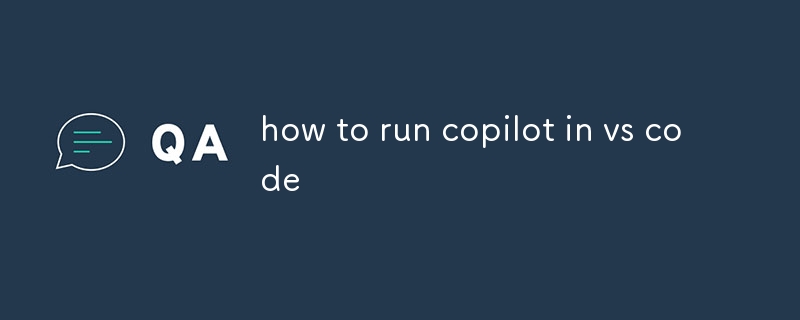本指南演示了如何安装、启用、使用和禁用 Copilot,这是 Visual Studio Code 的代码生成和辅助扩展。它提供了为 JavaScript 和 Python 设置 Copilot 的分步说明,以及学习方法
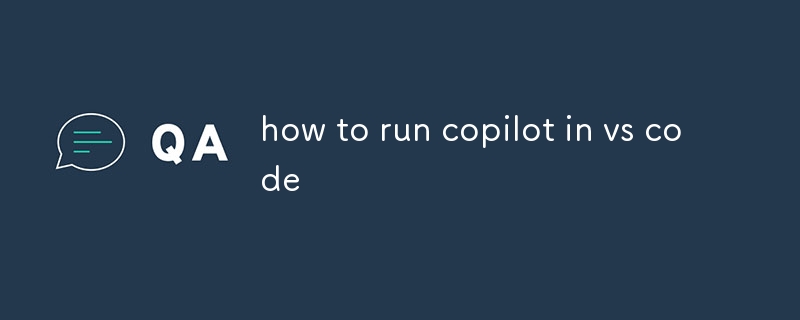
如何在 VS Code 中运行 Copilot
要在 VS Code 中运行 Copilot,请按照以下步骤操作:
- 从 Visual Studio Marketplace 安装 Copilot 扩展。
- 导航到 VS Code 中的设置视图(文件 > 首选项 > 设置)。
- 在搜索栏中搜索“Copilot”。
- 启用“已启用” :JavaScript”和“启用:Python”设置。
- 重新启动 VS Code。
如何在 VS Code 中启用 Copilot
要在 VS Code 中启用 Copilot,请按照以下步骤操作:
- 确保您已安装 Copilot扩展并重新启动 VS Code。
- 在 VS Code 中打开 JavaScript 或 Python 文件。
- 单击 VS Code 窗口右下角的“Copilot”图标。
- 选择“启用 Copilot”。
如何安装后使用 Copilot
安装并启用 Copilot 后,您可以通过以下方式使用它来帮助您完成编码任务:
-
代码生成:键入所需代码的提示或描述Copilot 生成,它会提供建议。
-
代码补全:Copilot 将在您键入时自动建议变量、函数和其他代码元素的补全。
-
文档查找:将鼠标悬停在变量、函数或类名以查看 Copilot 提供的内联文档。
-
重构:使用“重构”命令(Ctrl+R,Refactor)根据 Copilot 的建议自动重构代码。
如何在 VS Code 中禁用 Copilot
要在 VS Code 中禁用 Copilot,请按照以下步骤操作:
- 导航到 VS Code 中的“设置”视图(“文件”>“设置”)首选项>设置)。
- 在搜索栏中搜索“Copilot”。
- 禁用“启用:JavaScript”和“启用:Python”设置。
- 重新启动 VS Code。
以上是如何在 VS Code 中运行 copilot的详细内容。更多信息请关注PHP中文网其他相关文章!